MPLS VPN Manager のインターフェース
内容
casp1032jp
内容
MPLS VPN Manager を開く
ネットワーク環境内のモデリングされた VPN を表示するには、OneClick で MPLS VPN Manager を開きます。
OneClick で MPLS VPN Manager を開くには
- OneClick を開きます。
- ナビゲーション画面の[エクスプローラ]タブで、VPN Manager ノードをクリックします。MPLS VPN Manager が開き、選択した VPN Manager に関する情報がコンテンツ画面に表示されます。
MPLS VPN Manager の階層
MPLS VPN Manager には、ナビゲーション画面の[エクスプローラ]タブから直接アクセスできます。VPN Manager ノードを展開すると、MPLS VPN Manager によって管理されているすべての VPN が表示されます。各 VPN を展開すると、その VPN に含まれる VPN サイトが表示されます。
注:
各 VPN サイトは、メンバシップを持っている VPN の下に表示されます。オーバーラップしている VPN トポロジでは、特定の VPN サイトが複数の VPN に表示されることがあります。次の図は、ナビゲーション画面に表示される MPLS VPN Manager 階層の例です。
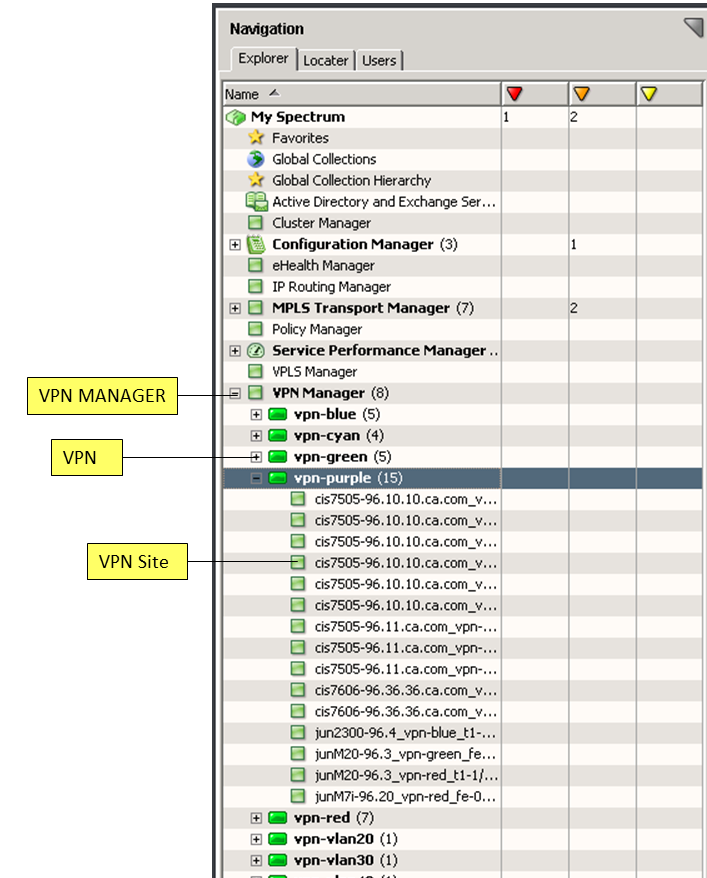
注:
VPN Manager のエクスプローラ ビューの VPN サイト モデルには、デバイスを一覧表示できなくなりました。コンテンツ画面には、ナビゲーション画面で選択した、モデリングされたエレメントの[アラーム]リストが表示されます。コンポーネント詳細画面には、コンテンツ画面の[アラーム]リストで選択したアラームのアラーム詳細が表示されます。[アラーム]リストが空の場合、コンポーネント詳細画面には、ナビゲーション画面で選択したモデリングされたエレメントの情報ビューが表示されます。
[ロケータ]タブの VPN 検索オプションの使用
[ロケータ]タブには、VPN の特定の定義済み検索が含まれます。これらの検索は、クロスサーバ デバイス モデリングをサポートします。
ナビゲーション画面の[ロケータ]タブには、次の検索が含まれます。
- VPN
- すべてのルート ターゲットルート ターゲット情報から、選択したランドスケープ(デフォルトではメイン ロケーション サーバ)の CA Spectrum データベースでモデリングされているすべてのルート ターゲットを検索します。
- すべてのサイト選択したランドスケープの CA Spectrum データベースでモデリングされているすべてのサイトを検索します。
- すべての VPN Manager分散実装内で検索対象に選択したランドスケープのリストですべての VPN Manager を検索します。注:ランドスケープあたり 1 つを超える VPN Manager があることはありません。
- サイトの分類以下の検索タイプの検索条件を満たす特定のサイトを検索します。
- インターフェースインターフェースに基づいて、CA Spectrum データベースでモデリングされているすべての VPN サイトを検索してリストします。
- 名前サイト名に基づいて、CA Spectrum データベースでモデリングされているすべての VPN サイトを検索します。
- PE ルータ IP[検索]の[サイトの分類]ダイアログ ボックスで指定した PE ルータの特定の IP アドレスに基づいて、CA Spectrum データベースでモデリングされているすべての VPN サイトを検索してリストします。
- PE ルータ名[検索]の[サイトの分類]ダイアログ ボックスで指定した特定の PE ルータ名に基づいて、CA Spectrum データベースでモデリングされているすべての VPN サイトを検索してリストします。
- VPN モデル名[検索]の[サイトの分類]ダイアログ ボックスで指定した特定のモデル名に基づいて、CA Spectrum データベースでモデリングされているすべての VPN サイトを検索してリストします。複数の VPN に存在するサイトをリストする場合は、[検索]の[サイトの分類]ダイアログ ボックスで関連する VPN モデル名を(カンマ区切り値として)入力します。
- VPN By (VPN の分類)以下の検索タイプの検索条件を満たす特定のサイトを検索します。
- エクスポートされたルート ターゲットエクスポートされたルート ターゲットの情報に基づいて VPN を検索してリストします
- インポートされたルート ターゲットインポートされたルート ターゲットの情報に基づいて VPN を検索してリストします
- インターフェースインターフェースの情報に基づいて VPN を検索してリストします
- 名前VPN 名に基づいて VPN を検索してリストします
- PE ルータ名PE ルータ名に基づいて VPN を検索してリストします
- サイト モデル名サイト モデル名に基づいて VPN を検索してリストします 複数のサイトの共通部分が存在する共通 VPN のリストが表示されます。オーバーラップしているサイトがある共通 VPN をリストする場合は、[検索]の[サイトの分類]ダイアログ ボックスで関連するサイト モデル名を(カンマ区切り値として)入力します。
MPLS VPN Manager 環境を検索するには、以下の手順に従います。
- OneClick を開きます。
- ナビゲーション画面の[ロケータ]タブをクリックします。表示されているように、検索オプションは[ロケータ]タブの[VPN]フォルダ下にグループ化されています。
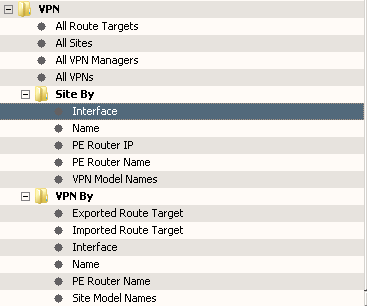
- [VPN]ノードを展開し、実行する検索のタイプをダブルクリックします。検索対象に選択したランドスケープのリストで選択したパラメータに基づいて、適切な[検索]ダイアログ ボックスが表示されます。
- [検索]ダイアログ ボックスで以下の手順のようにします。
- 特定のクエリの場合は、関連する値を選択した検索オプションのテキスト ボックスに入力します。
- 複数の検索の場合は、
 をクリックし、[値のリスト]ダイアログ ボックスの手順に従います。
をクリックし、[値のリスト]ダイアログ ボックスの手順に従います。- [インポート]をクリックしてリストをインポートします。
- 値のリストを入力します。
- [OK]をクリックします。検索結果がコンテンツ画面に表示されます。